一、先给大家展示下最终效果
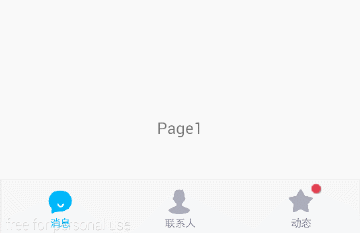
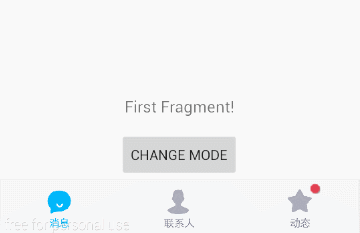
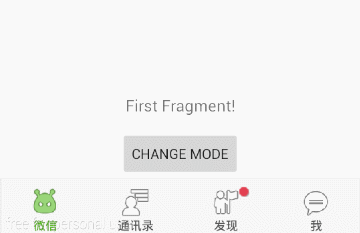
通过以上可以看到,图一是简单的使用,图二、图三中为结合viewpager共同使用,而且都可以随viewpager的滑动渐变色,不同点是图二为选中非选中两张图片,图三的选中非选中是一张图片只是做了颜色变化。
二、 需求
我们希望做可以做成这样的,可以在xml布局中引入控件并绑定数据,在代码中设置监听回调,并且配置使用要非常简单!
三、需求分析
根据我们多年做不明确需求项目的经验,以上需求还算明确。那么我们可以采用在linearlayout添加子view控件,这个子view控件就是我们自定义的每个tab条目,当然对linearlayout要设置权重。
需求大致明确之后就先设计每个条目的子view控件,这个子view控件是一个可以切换状态变化的,一张、两张都可以切换状态(参考图一、图三)。那么这个view要可以设置底部显示的文字,设置选中时颜色、未选中时颜色、选中时图片、未选中时图片、文字大小、设置是否有指示点、设置指示点大小、设置指示点图片等等。
四、tab条目接口
通过需求分析,我们可以定义如下的tab子view操作接口:
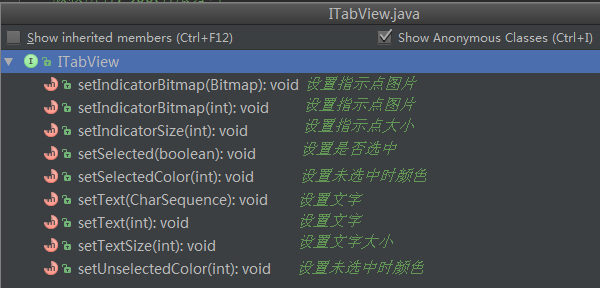
仔细的朋友会发现,为什么在接口中没有设置选中图片以及设置非选中时图片,那是因为这个属性不是通用的,在不同的实现中再去定义。
五、tab条目实现

类的继承关系及说明:
类图如下所示:
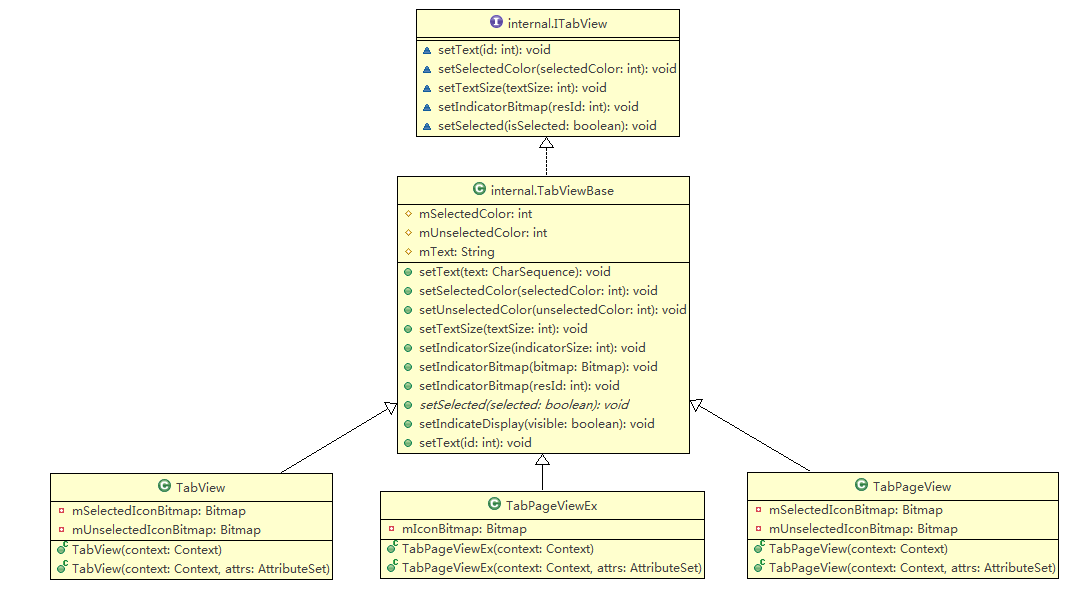
在tabviewbase中主要的方法就是测量,其他的都是对接口的简单实现。
|
1
2
3
4
5
6
7
8
9
10
11
12
13
14
15
16
|
@overrideprotected void onmeasure(int widthmeasurespec, int heightmeasurespec) { super.onmeasure(widthmeasurespec, heightmeasurespec); // 得到绘制icon的宽 int bitmapwidth = math.min(getmeasuredwidth() - getpaddingleft() - getpaddingright(), getmeasuredheight() - getpaddingtop() - getpaddingbottom() - mtextbound.height()); int left = getmeasuredwidth() / 2 - bitmapwidth / 2; int top = (getmeasuredheight() - mtextbound.height()) / 2 - bitmapwidth / 2; // 设置icon的绘制范围 miconrect = new rect(left, top, left + bitmapwidth, top + bitmapwidth); // 设置指示点的范围 int indicatorradius = mindicatorsize / 2; int tabrealheight = bitmapwidth + mtextbound.height(); mindicatorrect = new rect(left + tabrealheight* 4/5 - indicatorradius, top, left+tabrealheight* 4/5 + indicatorradius, top + mindicatorsize); } |
在以上代码中可以看到,测量文字的高度,用控件的高度减去文字的高度和控件的宽度对比,取较小的为图片的大小,也就是设置的图片要为正方形,否则会产生变形。
看下普通两张图片切换的tabview的绘制:
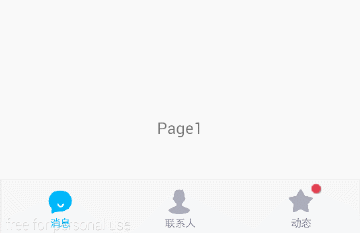
|
1
2
3
4
5
6
7
8
9
10
11
12
13
14
15
16
17
18
19
20
21
22
23
24
25
26
27
28
29
30
31
32
33
34
35
|
@overrideprotected void ondraw(canvas canvas) { super.ondraw(canvas); setuptargetbitmap(canvas); drawindicator(canvas); if(null != mtext) { drawtargettext(canvas); } } /** * 绘制图标图片 * @param canvas */private void setuptargetbitmap(canvas canvas) { canvas.drawbitmap(isselected ? mselectediconbitmap : munselectediconbitmap, null, miconrect, null); } /** * 绘制指示点 * @param canvas */protected void drawindicator(canvas canvas) { if(isindicatedisplay) { canvas.drawbitmap(mindicatorbitmap, null, mindicatorrect, null); } } /** * 绘制文字 * @param canvas */protected void drawtargettext(canvas canvas) { mtextpaint.setcolor(isselected ? mselectedcolor : munselectedcolor); canvas.drawtext(mtext, miconrect.left + miconrect.width() / 2- mtextbound.width() / 2, miconrect.bottom + mtextbound.height(), mtextpaint); } |
可以看到非常的简单,就是绘制图标图片以及绘制指示点,在绘制图标图片时判断当前条目是否在选中状态,根据是否选中来绘制不同的图片,在绘制指示点的时候首先判断下是否设置了显示指示点。如果有底部文字,那么久绘制底部文字。
在viewpager两张图片图片的时,我们再把效果图拿过来观察下:
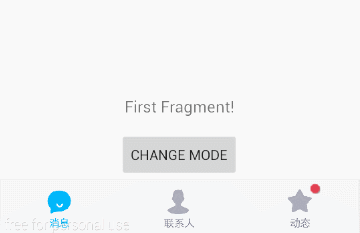
这里有两种模式,即随着viewpager的滚动图标渐变及普通变化。ok,了解之后我们就能很轻松的来编写它的绘制了,可以通过绘制两张图片,但是在绘制的时候控制它的透明度就可以啦,是不是也很简单。
|
1
2
3
4
5
6
7
8
9
10
11
12
13
14
15
16
17
18
19
20
21
22
23
24
25
26
27
28
29
30
31
32
33
34
35
36
37
38
39
40
41
42
43
44
45
46
47
48
49
50
51
52
53
54
55
56
57
58
59
|
@overrideprotected void ondraw(canvas canvas) { super.ondraw(canvas); int alpha = (int) math.ceil((255 * malpha)); drawsourcebitmap(canvas, alpha); drawtargetbitmap(canvas, alpha); if(null != mtext) { drawsourcetext(canvas, alpha); drawtargettext(canvas, alpha); } drawindicator(canvas); } /** * 绘制未选中图标 * @param canvas * @param alpha */private void drawsourcebitmap(canvas canvas, int alpha) { mpaint.setantialias(true); mpaint.setdither(true); mpaint.setalpha(255 - alpha); canvas.drawbitmap(munselectediconbitmap, null, miconrect, mpaint); } /** * 绘制选中图标 * @param canvas * @param alpha */private void drawtargetbitmap(canvas canvas, int alpha) { mpaint.setantialias(true); mpaint.setdither(true); mpaint.setalpha(alpha); canvas.drawbitmap(mselectediconbitmap, null, miconrect, mpaint); } /** * 画未选中文字 * @param canvas * @param alpha */private void drawsourcetext(canvas canvas, int alpha) { mtextpaint.settextsize(mtextsize); mtextpaint.setcolor(munselectedcolor); mtextpaint.setalpha(255 - alpha); canvas.drawtext(mtext, miconrect.left + miconrect.width() / 2- mtextbound.width() / 2, miconrect.bottom + mtextbound.height(), mtextpaint); } /** * 画选中文字 * @param canvas * @param alpha */private void drawtargettext(canvas canvas, int alpha) { mtextpaint.setcolor(mselectedcolor); mtextpaint.setalpha(alpha); canvas.drawtext(mtext, miconrect.left + miconrect.width() / 2- mtextbound.width() / 2, miconrect.bottom + mtextbound.height(), mtextpaint); } |
代码中的malpha是viewpager滚动的百分比,然后分别绘制选中以及未选中的图标和文本,但是绘制的时候设置的透明度不同,这样就会有一个渐变的效果。
在viewpager单张图片图片的时,我们再把效果图拿过来观察下:
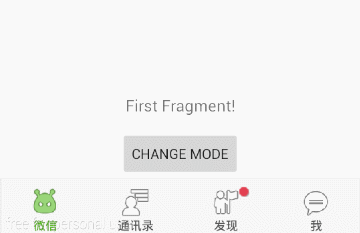
|
1
2
3
4
5
6
7
8
9
10
11
12
13
14
15
16
17
18
19
20
21
22
23
24
25
26
27
28
|
private void setuptargetbitmap(int alpha) { mbitmap = bitmap.createbitmap(getmeasuredwidth(), getmeasuredheight(), config.argb_8888); mcanvas = new canvas(mbitmap); mpaint = new paint(); mpaint.setcolor(mselectedcolor); mpaint.setantialias(true); mpaint.setdither(true); mpaint.setalpha(alpha); mcanvas.drawrect(miconrect, mpaint); mpaint.setxfermode(new porterduffxfermode(porterduff.mode.dst_in)); mpaint.setalpha(255); mcanvas.drawbitmap(miconbitmap, null, miconrect, mpaint); } private void drawsourcetext(canvas canvas, int alpha) { mtextpaint.settextsize(mtextsize); mtextpaint.setcolor(munselectedcolor); mtextpaint.setalpha(255 - alpha); canvas.drawtext(mtext, miconrect.left + miconrect.width() / 2- mtextbound.width() / 2, miconrect.bottom + mtextbound.height(), mtextpaint); } private void drawtargettext(canvas canvas, int alpha) { mtextpaint.setcolor(mselectedcolor); mtextpaint.setalpha(alpha); canvas.drawtext(mtext, miconrect.left + miconrect.width() / 2- mtextbound.width() / 2, miconrect.bottom + mtextbound.height(), mtextpaint); } |
绘制的过程大致与两张图片相同,不同点就是在绘制图片的时候paint设置 xfermode,来控制颜色的渐变。
ok,tab条目的自定义view搞定之后剩下的就简单多了。
六、定义属性
接下来就是封装继承自linearlayout的整体控件,先来定义下属性。

可以看到tabicons为单张图片渐变效果特殊的,tabselectedicons和tabunselectedicon为两张图标切换效果特殊的。
七、 控件编写
由于三中样式有公共的部分,我们进行积累抽取。类图结构如下:
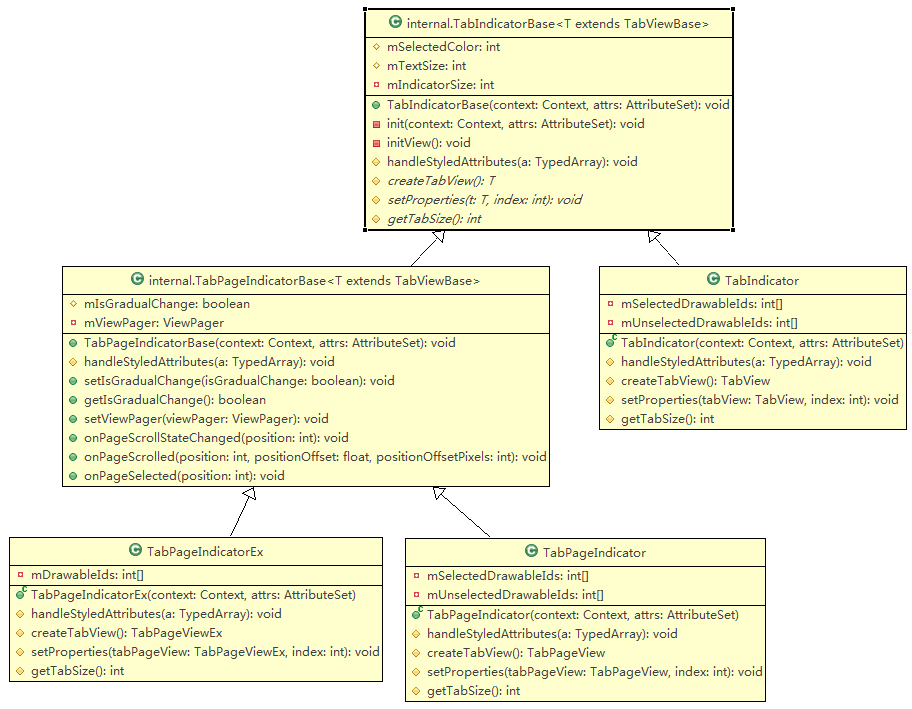
1. 构造函数初始化自定义属性
在tabindicatorbase中初始化自定义属性
|
1
2
3
4
5
6
7
8
9
10
11
12
13
14
15
16
17
18
19
20
21
22
23
24
25
|
private void init(context context, attributeset attrs) { setorientation(linearlayout.horizontal); setgravity(gravity.center); //load defaults from resources final resources res = getresources(); final int defaultselectedcolor = res.getcolor(r.color.default_tab_view_selected_color); final int defaultunselectedcolor = res.getcolor(r.color.default_tab_view_unselected_color); final float defaulttextsize = res.getdimension(r.dimen.default_tab_view_text_size); final float defaulttabpadding = res.getdimension(r.dimen.default_tab_view_padding); final float defaultindicatorsize = res.getdimension(r.dimen.default_tab_view_indicator_size); // styleables from xml typedarray a = context.obtainstyledattributes(attrs, r.styleable.tabindicator); // 读取布局中,各个tab使用的文字 if (a.hasvalue(r.styleable.tabindicator_tablabels)) { mlabels = a.gettextarray(r.styleable.tabindicator_tablabels); } mselectedcolor = a.getcolor(r.styleable.tabindicator_tabselectedcolor, defaultselectedcolor); munselectedcolor = a.getcolor(r.styleable.tabindicator_tabunselectedcolor, defaultunselectedcolor); mtextsize = (int) a.getdimension(r.styleable.tabindicator_tabtextsize, defaulttextsize); mindicatorsize = (int) a.getdimension(r.styleable.tabindicator_tabindicatorsize, defaultindicatorsize); mtabpadding = (int) a.getdimension(r.styleable.tabindicator_tabitempadding, defaulttabpadding); handlestyledattributes(a); a.recycle(); initview(); } |
由于有些属性不是公共的,这里定义handlestyleattributes(a)的抽象方法,在子类中去实现。
2. 初始化view
|
1
2
3
4
5
6
7
8
9
10
11
12
13
14
15
16
17
18
19
20
21
22
23
24
25
26
27
28
29
30
31
32
33
34
35
36
37
38
39
40
|
/** * 初始化控件 */private void initview() { layoutparams params = new layoutparams(0, layoutparams.match_parent, 1); params.gravity = gravity.center; int size = gettabsize(); for (int i = 0; i < size; i++) { final int index = i; t tabitemview = createtabview(); tabitemview.setpadding(mtabpadding, mtabpadding, mtabpadding, mtabpadding); // 图标及文字 if(null != mlabels) { tabitemview.settext(mlabels[index]); tabitemview.settextsize(mtextsize); } tabitemview.setselectedcolor(mselectedcolor); tabitemview.setunselectedcolor(munselectedcolor); tabitemview.setindicatorsize(mindicatorsize); setproperties(tabitemview, i); this.addview(tabitemview, params); tabitemview.settag(index); // checkedtextview设置索引作为tag,以便后续更改颜色、图片等 mcheckedlist.add(tabitemview); // 将checkedtextview添加到list中,便于操作 tabitemview.setonclicklistener(new onclicklistener() @overridepublic void onclick(view v) { settabsdisplay(index); // 设置底部图片和文字的显示 if (null != mtablistener) { mtablistener.ontabselected(index); // tab项被选中的回调事件 } } }); // 初始化 底部菜单选中状态,默认第一个选中 if (i == 0) { tabitemview.setselected(true); } else { tabitemview.setselected(false); } } } |
生成tab条目以及设置特殊的属性都通过抽象方法的方式交给子类去完成。
|
1
2
3
4
5
6
7
8
9
10
|
/** * 生成tabview * @return */protected abstract t createtabview(); /** * 设置特殊属性 * @param t */protected abstract void setproperties(t t, int index); |
3. 子类实现
由于这里都比较简单,我们选取其中一个简单的双图标图片来说明:
|
1
2
3
4
5
6
7
8
9
10
11
12
13
14
15
16
17
18
19
|
@overrideprotected void handlestyledattributes(typedarray a) { // 读取布局中,各个tab使用的图标 int selectediconsresid = a.getresourceid(r.styleable.tabindicator_tabselectedicons, 0); typedarray ta = getcontext().getresources().obtaintypedarray(selectediconsresid); int len = ta.length(); mselecteddrawableids = new int[len]; for(int i = 0; i < len; i++) { mselecteddrawableids[i] = ta.getresourceid(i, 0); } int unselectediconsresid = a.getresourceid(r.styleable.tabindicator_tabunselectedicons, 0); ta = getcontext().getresources().obtaintypedarray(unselectediconsresid); len = ta.length(); munselecteddrawableids = new int[len]; for(int i = 0; i < len; i++) { munselecteddrawableids[i] = ta.getresourceid(i, 0); } ta.recycle(); } |
这里读取了xml中配置的选中及未选中图标
生成tabview
|
1
2
3
4
|
@overrideprotected tabview createtabview() { return new tabview(getcontext()); } |
设置特殊属性
|
1
2
3
4
5
|
@overrideprotected void setproperties(tabview tabview, int index) { tabview.setselectedicon(mselecteddrawableids[index]); tabview.setunselectedicon(munselecteddrawableids[index]); } |
获取条目个数
|
1
2
3
4
|
@overrideprotected int gettabsize() { return mselecteddrawableids.length; } |
八、源码及示例
给大家提供一个github的地址: android-tabindicator
另外,欢迎 star or f**k me on github!
九、一行引入库
如果您的项目使用 gradle 构建, 只需要在您的build.gradle文件添加下面一行到 dependencies :
compile 'com.kevin:tabindicator:1.0.1'
关于小编给大家分享的android 底部导航控件实例代码就到此结束了,希望对大家有所帮助!














